วิธีแชร์โพสต์ WordPress เก่าของคุณบนโซเชียลมีเดียโดยอัตโนมัติ
เผยแพร่แล้ว: 2024-05-31คุณต้องการแชร์โพสต์ WordPress ไปยังโซเชียลมีเดียโดยอัตโนมัติหรือไม่? คุณได้มาถึงสถานที่ที่เหมาะสม.
ณ เดือนตุลาคม 2566 จำนวนผู้ใช้โซเชียลมีเดียอยู่ที่ 4.95 พันล้านคน (ที่มา: Backlinko ) นั่นคือมากกว่าครึ่งหนึ่งของประชากรโลก ยอดทะลุ 5 พันล้านแล้วตอนนี้ !! นี่คือสัญญาณของคุณในการใช้ประโยชน์จากโซเชียลมีเดียเพื่อให้แบรนด์และเว็บไซต์ของคุณปรากฏให้เห็น
มีแพลตฟอร์มโซเชียลมีเดียยอดนิยมอยู่ไม่กี่แพลตฟอร์ม รวมถึง Facebook, X (เดิมชื่อ Twitter), Linkedin, Quora, Reddit, Mastodon ฯลฯ ด้วยตัวเลือกมากมาย คุณอาจพบว่ามันยากที่จะใช้ทั้งหมดเพื่อโพสต์เนื้อหาเว็บไซต์ของคุณ .
แต่จะเป็นอย่างไรหากคุณสามารถแชร์โพสต์ WordPress ไปยังแพลตฟอร์มโซเชียลมีเดียเหล่านี้ได้โดยอัตโนมัติ หากคุณเป็นผู้ใช้ WordPress แสดงว่าคุณโชคดี คุณสามารถแชร์โพสต์ของคุณโดยอัตโนมัติไปยังแพลตฟอร์มโซเชียลที่คุณเลือกได้อย่างง่ายดาย
ยังไง?
ในบทความนี้ เราจะแสดง วิธีแชร์โพสต์ WordPress ไปยังโซเชียลมีเดียโดยอัตโนมัติ ทันทีหลังจากที่โพสต์ของคุณเผยแพร่
เอาล่ะ มาเริ่มกันเลย!
ประโยชน์ของการแชร์โพสต์ WordPress ไปยังโซเชียลมีเดีย
ผู้คน 76% ใช้ฟีด Facebook เพื่อค้นหาเนื้อหาที่น่าสนใจ และผู้บริโภค 43% มีแนวโน้มที่จะซื้อผลิตภัณฑ์ที่พวกเขาเรียนรู้จากโซเชียลมีเดียมากขึ้น
สิ่งนี้น่าจะบอกคุณได้ว่าการแชร์โพสต์และเนื้อหาของคุณไปยังโซเชียลมีเดียมีความสำคัญเพียงใด การใช้โซเชียลมีเดียเพื่อโปรโมตเนื้อหาของคุณมีประโยชน์มากกว่า -
- คุณได้รับการเข้าชมฟรี เนื่องจากแพลตฟอร์มโซเชียลมีเดียส่วนใหญ่ให้คุณโพสต์เนื้อหาได้โดยไม่มีค่าใช้จ่ายใดๆ
- เพิ่มการมองเห็นโพสต์และแบรนด์ของคุณ
- ช่วยให้ผู้บริโภคของคุณทราบข่าวสารอัปเดตใหม่ๆ และสร้างความสัมพันธ์ที่ดียิ่งขึ้นกับพวกเขา
- เพิ่มอันดับเครื่องมือค้นหาของคุณ
- สร้างชุมชนรอบแบรนด์/ไซต์ของคุณ
ผู้คนที่ทำงานเพื่อให้แบรนด์ของตนเป็นที่รู้จัก ต่างก็ใช้โซเชียลมีเดียอย่างเต็มที่ แล้วทำไมคุณถึงไม่ล่ะ?
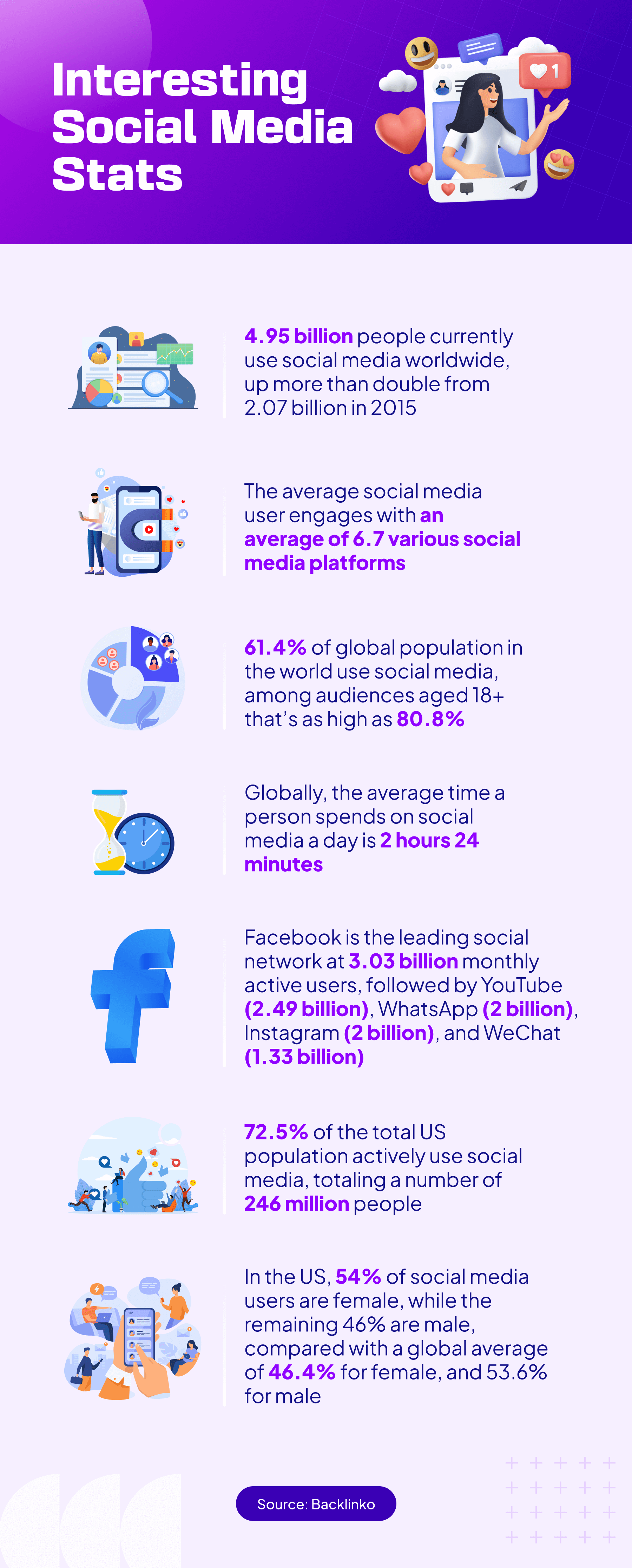
คุณสามารถแบ่งปันเนื้อหา WordPress ของคุณไปยังโซเชียลมีเดียได้สองวิธี -
- ด้วยตนเอง
- โดยอัตโนมัติ
อย่างไรก็ตาม การแชร์โพสต์ด้วยตนเองก็มีข้อเสียอยู่
ข้อเสียของการแชร์โพสต์ด้วยตนเอง
หากคุณโพสต์เฉพาะใน 1 หรือ 2 หรือแม้แต่ 3 แพลตฟอร์มโซเชียลมีเดีย คุณสามารถโพสต์ด้วยตนเองได้ แต่ถ้าคุณต้องการให้มองเห็นได้มากขึ้นและใช้แพลตฟอร์มโซเชียลมีเดียให้ได้มากที่สุดเท่าที่จะเป็นไปได้ การไปด้วยตนเองจะไม่ทำงาน เพราะ -
- ใช้เวลานานมากเพราะต้องโพสต์ทีละรายการ
- คุณอาจลืมโพสต์บนแพลตฟอร์มโซเชียลแห่งใดแห่งหนึ่งโดยไม่ได้ตั้งใจ
- คุณสามารถลืมแชร์โพสต์ได้หลังจากเผยแพร่แล้ว
- หากต้องการดำเนินการด้วยตนเอง คุณอาจต้องจ้างผู้เชี่ยวชาญด้านโซเชียลมีเดียซึ่งจะเพิ่มงบประมาณของคุณ
- การโพสต์ด้วยตนเองจะส่งผลเสียต่อประสิทธิภาพและประสิทธิภาพของคุณ
ลองนึกภาพคุณกำลังเผยแพร่โพสต์ 10-20 หรือ 100 โพสต์ต่อวัน เป็นไปได้ไหมที่จะแชร์ทีละแพลตฟอร์มไปยังทุกแพลตฟอร์มโซเชียลมีเดีย?
ไม่มีทาง!
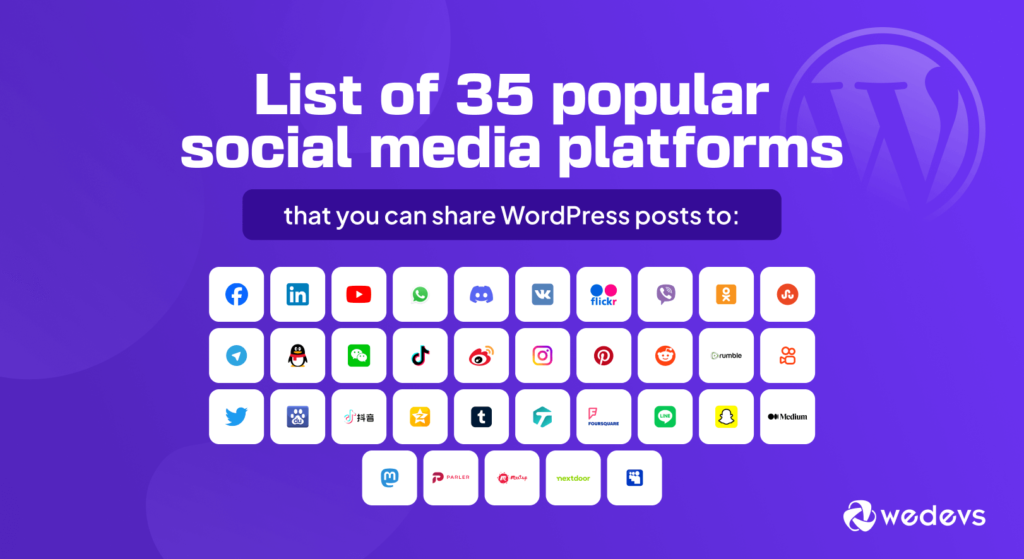
ประโยชน์ของการแชร์โพสต์โดยอัตโนมัติ
ในทางกลับกัน การโพสต์โดยอัตโนมัติ-
- ช่วยคุณประหยัดเวลาได้มาก
- โพสต์ทั้งหมดจะถูกแชร์บนทุกแพลตฟอร์มโซเชียลมีเดีย
- ไม่จำเป็นต้องจ้างผู้เชี่ยวชาญด้านโซเชียลมีเดีย
- เพิ่มผลผลิตและประสิทธิภาพ
- เพิ่มการมองเห็นแบรนด์ของคุณ
ตอนนี้เราจะแบ่งปันวิธีที่คุณสามารถแชร์โพสต์ WordPress ไปยังโซเชียลมีเดียได้โดยอัตโนมัติ
วิธีแชร์โพสต์ WordPress อัตโนมัติไปยังโซเชียลมีเดีย
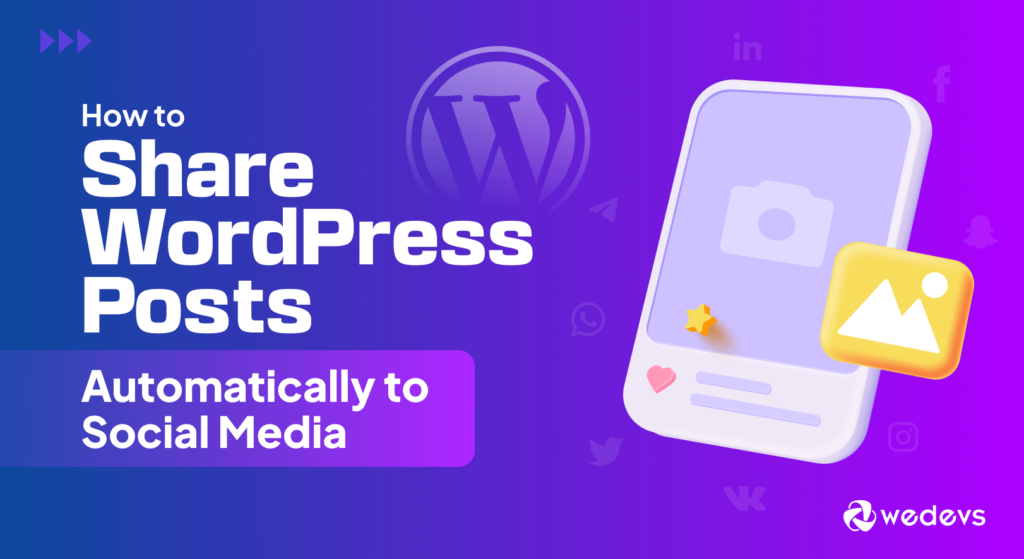
เราอยู่ในส่วนสำคัญของบล็อกของเรา ตอนนี้เราจะแสดงวิธีแชร์โพสต์ WordPress ไปยังแพลตฟอร์มโซเชียลมีเดียโดยอัตโนมัติ
เราจะแสดงให้คุณเห็นกระบวนการโดยใช้ปลั๊กอินสองตัว -
- ฟื้นปลั๊กอินโพสต์เก่า
- เจ็ตแพ็ค โซเชียล
ปลั๊กอินทั้งสองนี้ได้รับความนิยมอย่างมากและมีการติดตั้งที่ใช้งานอยู่จำนวนมาก
เราจะเริ่มต้นด้วย-
การใช้ปลั๊กอิน Revive Old Post เพื่อแชร์โพสต์ WordPress
เราจะแสดงกระบวนการแชร์โพสต์อัตโนมัติให้คุณดูโดยใช้ปลั๊กอิน Revive Old Post
ขั้นตอนที่ 1: ติดตั้งและเปิดใช้งานปลั๊กอิน Revive Old Post
ขั้นแรก คุณต้องติดตั้งและเปิดใช้งานปลั๊กอิน Revive Old Post จากแดชบอร์ด WordPress เพียงไปที่ WP-Admin -> ปลั๊กอิน -> เพิ่มใหม่ มีการค้นหาปลั๊กอิน Revive Old Post ติดตั้งและเปิดใช้งาน
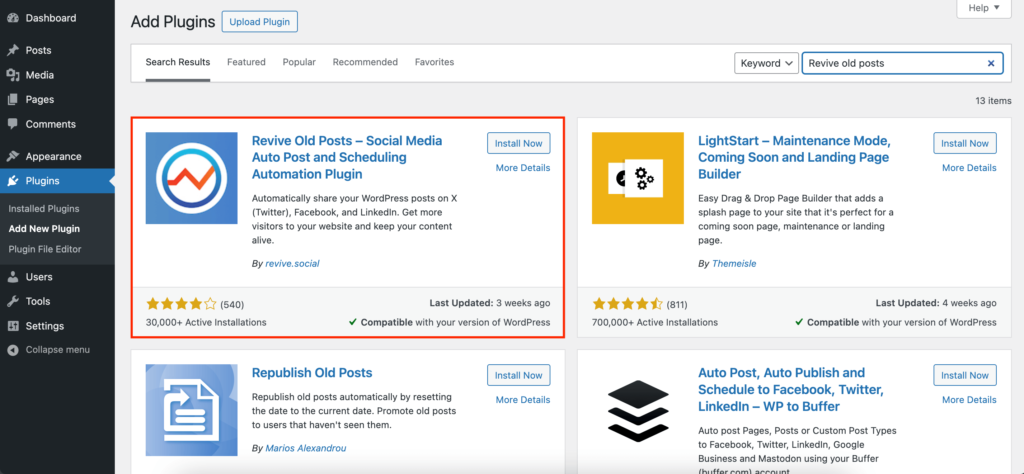
ขั้นตอนที่ 2: เชื่อมต่อบัญชีโซเชียลมีเดียของคุณ
ถัดไป คุณต้องเชื่อมต่อบัญชีโซเชียลมีเดียของคุณ ในเวอร์ชันฟรี คุณสามารถเชื่อมต่อ Facebook และ X (เดิมชื่อ Twitter) ได้
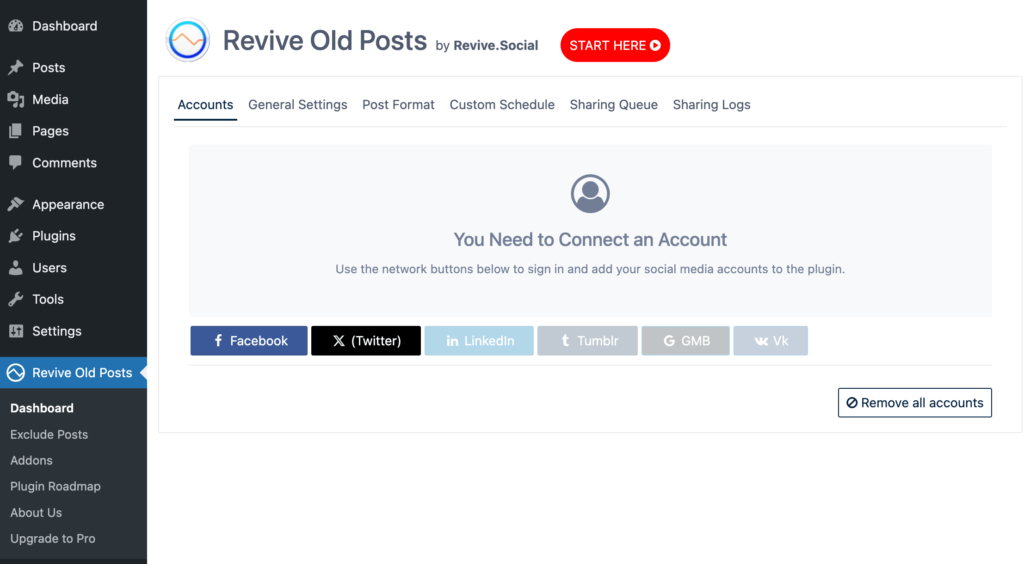
เราจะเชื่อมต่อกับ Facebook เพียงพิมพ์ข้อมูลประจำตัวของคุณเพื่อเชื่อมต่อกับบัญชี Facebook ของคุณ
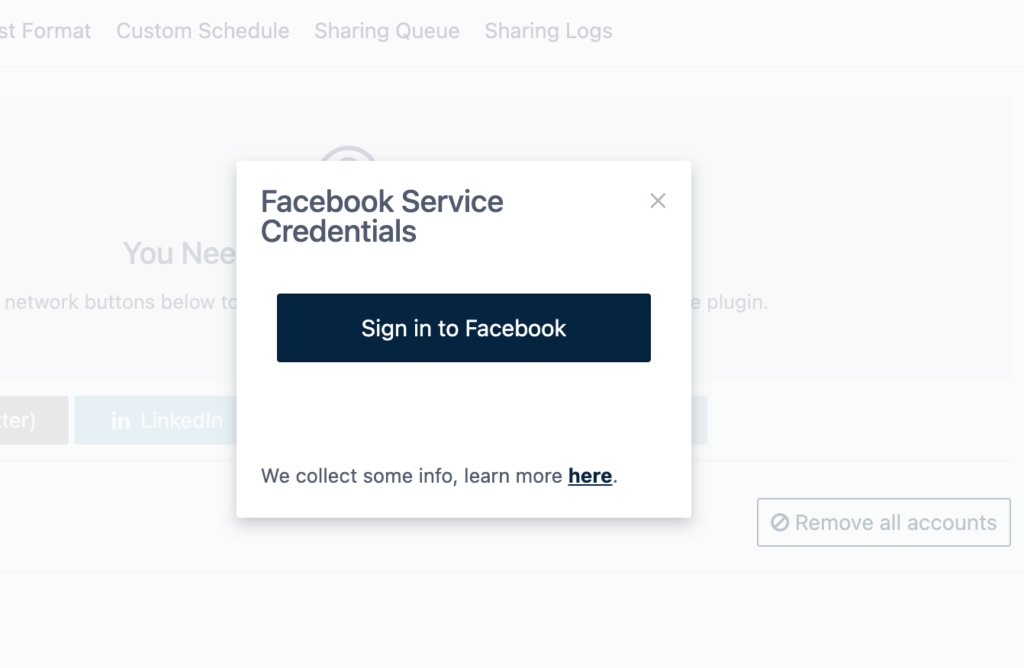
ขั้นตอนที่ 3: กำหนดการตั้งค่าทั่วไป
ตอนนี้คุณต้องกำหนดการตั้งค่าทั่วไป คุณสามารถตั้งค่า ' ช่วงเวลาขั้นต่ำระหว่างการแชร์' ได้ นี่คือจำนวนชั่วโมงที่ปลั๊กอินจะรอระหว่างการแชร์แต่ละโพสต์ นอกจากนี้ ให้ตั้งค่า ' อายุโพสต์ขั้นต่ำ ' นี่คือจำนวนวันที่ต้องผ่านไปก่อนที่โพสต์จะถือว่า 'เก่า'

หากคุณต้องการแบ่งปันโพสต์เก่าอีกครั้งหลังจากที่เนื้อหาเก่าของคุณถูกแบ่งปันแล้ว เพียงทำเครื่องหมายที่ช่องถัดจาก ' แบ่งปันมากกว่าหนึ่งครั้ง ' คุณยังสามารถเพิ่ม หมวดหมู่ ที่อยู่ถัดจาก Taxonomies ได้
นอกจากนี้ ให้ตรวจสอบ Google Analytics เพื่อติดตามโพสต์ของคุณ และทำเครื่องหมายที่ช่องถัดจาก ' เปิดใช้งานคุณสมบัติการแบ่งปันทันที ” เพื่อแบ่งปันโพสต์ทันทีหลังจากเผยแพร่แล้ว
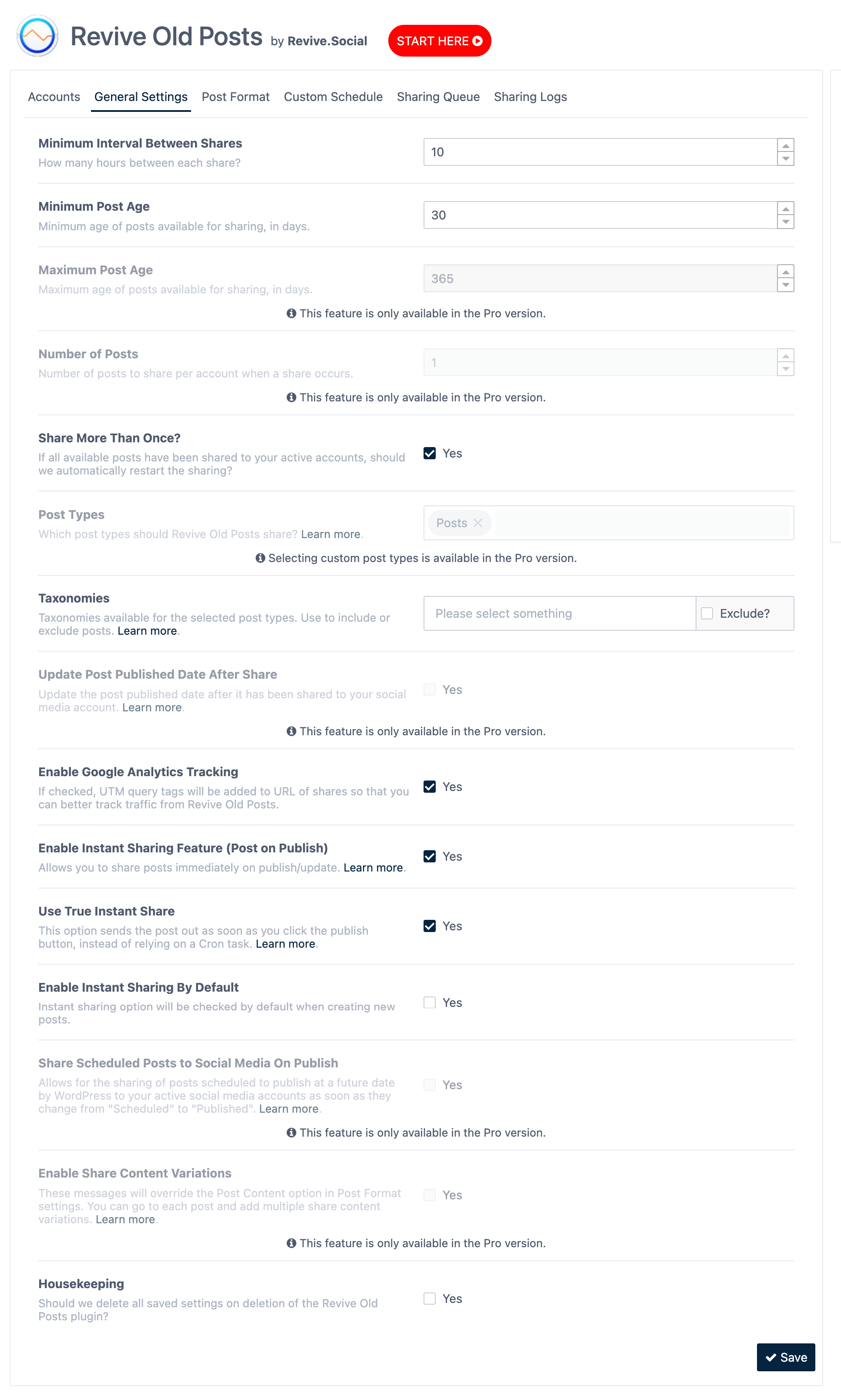
ขั้นตอนที่ 4: ปรับแต่งรูปแบบโพสต์
ตอนนี้คุณต้องปรับแต่งลักษณะโพสต์ของคุณในขณะที่แชร์ไปยังบัญชีโซเชียลมีเดีย ในส่วนรูปแบบการโพสต์ ให้เขียนจำนวนอักขระสูงสุดของข้อความ เปิดใช้งาน ตัวเลือกรวมลิงก์ เพื่อเพิ่มอัตราการเข้าชม และ เพิ่มแฮชแท็ก
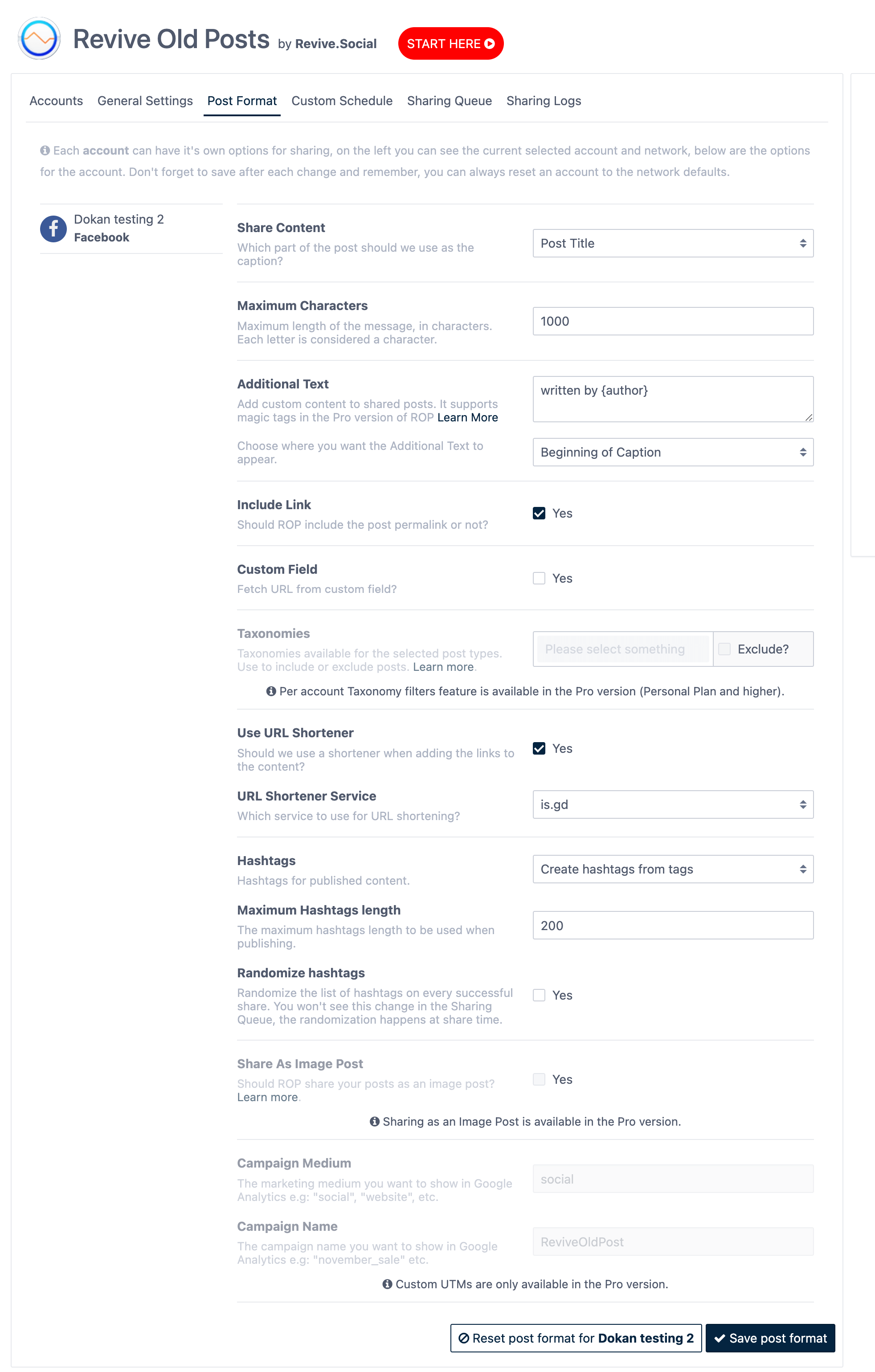
คลิกปุ่ม ' บันทึกรูปแบบโพสต์ ' เพื่อบันทึกการตั้งค่าของคุณ
ขั้นตอนที่ 5: เริ่มการแบ่งปัน
เมื่อคุณปรับแต่งเสร็จแล้ว ให้คลิกที่ปุ่ม เริ่มแชร์ เพื่อแชร์โพสต์ของคุณ คุณจะเห็นรายการโพสต์ที่รอการแชร์ในแท็บ "คิวการแบ่งปัน"
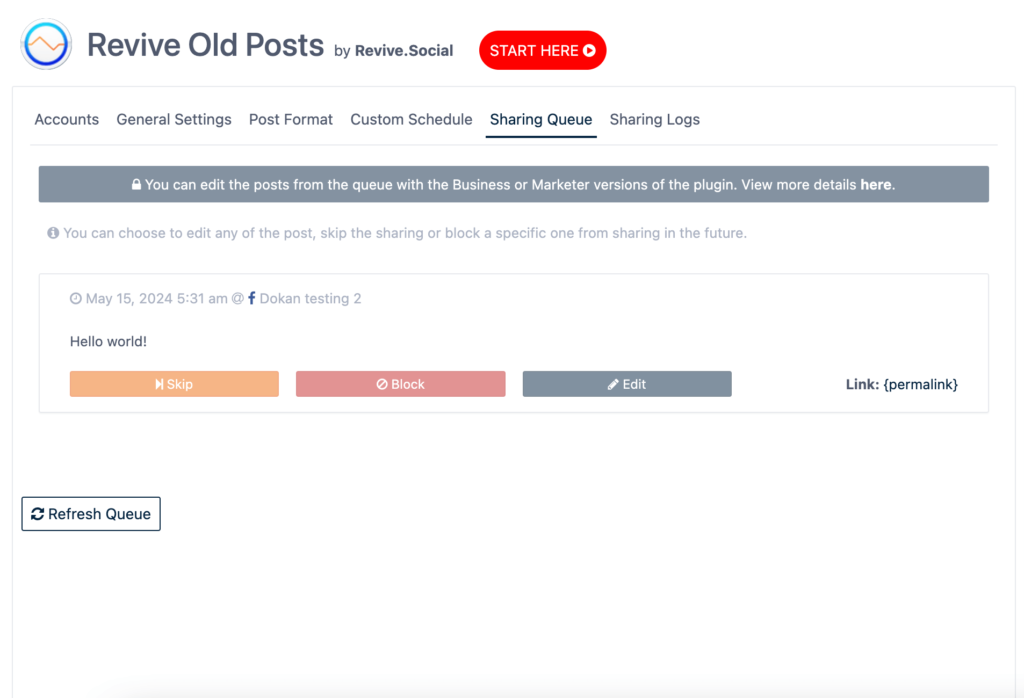
และนี่คือวิธีที่คุณสามารถแชร์โพสต์โดยอัตโนมัติโดยใช้ปลั๊กอิน Revive Old Post
การใช้ Jetpack โซเชียล
คุณยังสามารถใช้ปลั๊กอิน Jetpack Social ยอดนิยมเพื่อแชร์โพสต์ของคุณ เพียงติดตั้งปลั๊กอินจากแดชบอร์ด WordPress และเปิดใช้งาน
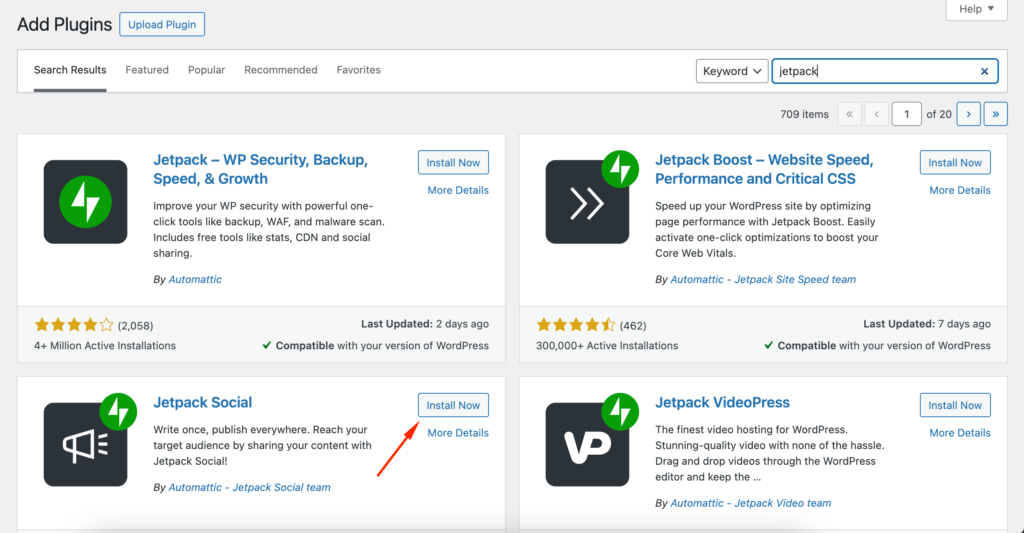
หากต้องการค้นหาโปรไฟล์โซเชียลมีเดีย คุณต้องเชื่อมต่อบัญชีของคุณ จากนั้นคุณจะถูกเปลี่ยนเส้นทางไปยังโปรไฟล์โซเชียลซึ่งคุณสามารถกำหนดค่าโปรไฟล์โซเชียลมีเดียเพื่อแชร์โพสต์ของคุณ
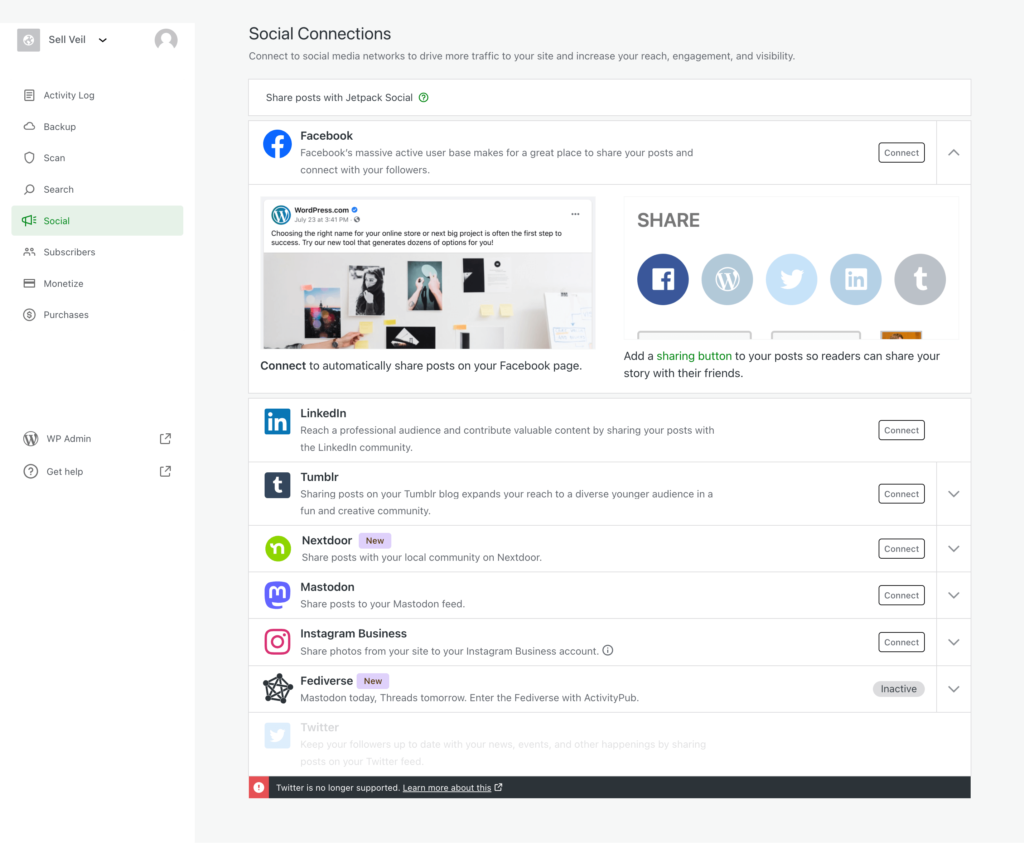
คุณสามารถดูเอกสารนี้เกี่ยวกับวิธีเชื่อมต่อกับโปรไฟล์โซเชียลโดยใช้ปลั๊กอิน Jetapck Social
โบนัส: ปลั๊กอินแชร์โพสต์ WordPress ยอดนิยม
นอกเหนือจาก Revive Old Post และ Jetpack แล้ว ยังมีปลั๊กอินสำหรับแชร์โพสต์ WordPress ที่น่าสนใจอีกสองสามตัว
- Blog2Social : คุณสามารถโพสต์อัตโนมัติ โพสต์ข้าม และกำหนดเวลาเนื้อหาในเครือข่ายโซเชียลมีเดีย 13 เครือข่าย ประกอบด้วยปฏิทินโซเชียลมีเดีย ตัวเลือกการปรับแต่งสำหรับแต่ละโพสต์ และการทำงานร่วมกับ Google Analytics เพื่อการติดตาม มีเวอร์ชันฟรี; รุ่น Pro เริ่มต้นที่ $69 ต่อปี
- FS Poster : รองรับการโพสต์อัตโนมัติไปยังโซเชียลเน็ตเวิร์ก 21 เครือข่าย รวมถึงแพลตฟอร์มหลักและแพลตฟอร์มเฉพาะเช่น Reddit และ Medium นอกจากนี้ยังมีการวิเคราะห์โดยละเอียด ตัวเลือกการตั้งเวลา และความสามารถในการรีโพสต์เนื้อหาเก่า มีเวอร์ชันฟรีให้บริการ รุ่น Pro เริ่มต้นที่ $45
- Social Auto Poster : แบ่งปันเนื้อหาของคุณบนโซเชียลเน็ตเวิร์กหลัก ๆ โดยอัตโนมัติ รวมถึง Facebook, Twitter, LinkedIn และ Pinterest มีการตั้งเวลา การโพสต์จำนวนมาก และการสนับสนุนประเภทโพสต์ที่กำหนดเอง รุ่นพรีเมี่ยมมีจำหน่ายในราคา $39
- เนื้อหา Nelio : รวมปฏิทินบรรณาธิการเข้ากับความสามารถในการโพสต์โซเชียลมีเดียอัตโนมัติ รองรับหลายเครือข่าย รวมถึง Facebook, Twitter, LinkedIn และ Google My Business และให้ความช่วยเหลือด้านเนื้อหาเพื่อช่วยในการสร้างโพสต์ มีเวอร์ชันฟรีให้บริการ รุ่น Pro เริ่มต้นที่ $29 ต่อเดือน
ใช้ประโยชน์จากโซเชียลมีเดียเพื่อเพิ่มปริมาณการเข้าชม
เรามาถึงตอนท้ายของบทความแล้ว และหวังว่า ตอนนี้คุณรู้วิธีแชร์โพสต์ WordPress ไปยังโซเชียลมีเดียโดยอัตโนมัติแล้ว
อย่างไรก็ตาม หากคุณไม่แน่ใจเกี่ยวกับการติดตั้งปลั๊กอินอื่นบนเว็บไซต์ WordPress ของคุณ คุณสามารถใช้เครื่องมือออนไลน์ เช่น CoSchedule และ Buffer ได้ ทั้งสองเป็นแพลตฟอร์มแบ่งปันเนื้อหาออนไลน์ที่ได้รับความนิยมอย่างมาก คุณสามารถกำหนดเวลาโพสต์เพื่อแชร์โดยอัตโนมัติตามเวลาที่กำหนด
นอกจากนี้ หากคุณมีปัญหาใด ๆ ในขณะที่ตั้งค่าปลั๊กอิน โปรดแจ้งให้เราทราบในส่วนความคิดเห็น
